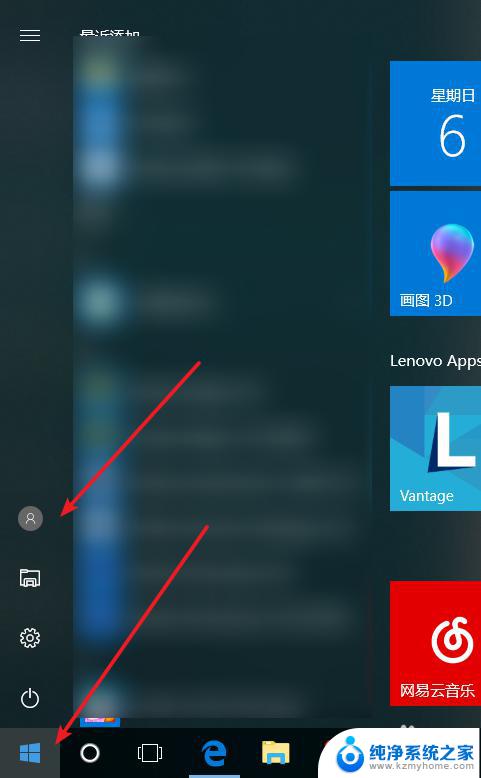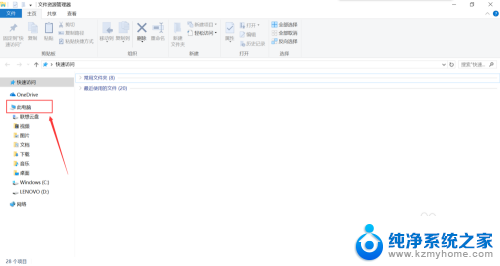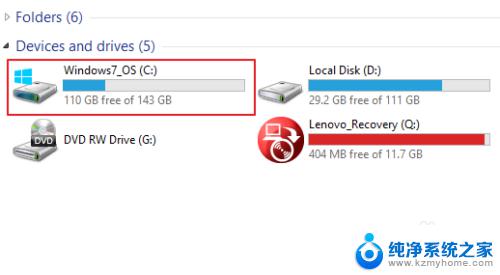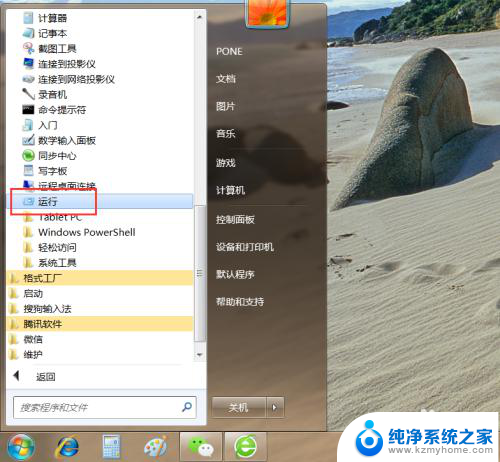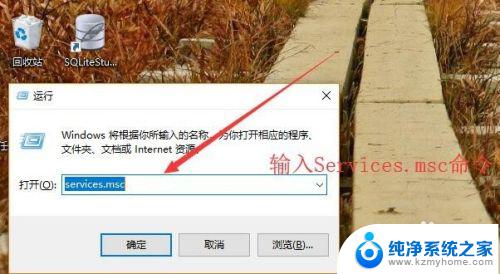win10删除另一个系统 如何删除win10开机多余系统
更新时间:2023-10-03 08:52:41作者:xiaoliu
win10删除另一个系统,在使用电脑的过程中,有时候我们可能会安装多个操作系统,但随着时间的推移,我们可能会发现其中一个系统并没有被我们频繁使用,或者我们已经找到了更适合自己的系统,而Windows 10作为目前最为流行的操作系统之一,许多用户想要删除掉多余的系统,以释放磁盘空间并提高系统运行效率。如何删除Windows 10开机多余的系统呢?在本文中我们将为您详细介绍删除Windows 10开机多余系统的方法。
步骤如下:
1.鼠标右击桌面左下角的“开始”菜单图标。

2.在弹出的快捷窗口中单击里面的“运行”选项。
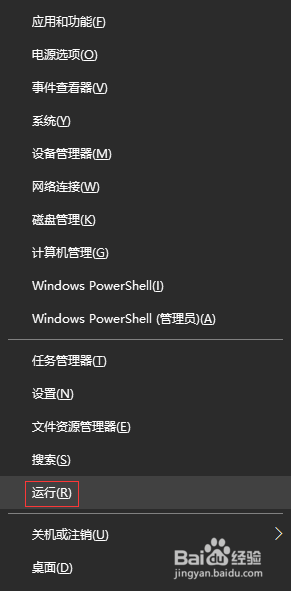
3.在打开的“运行”窗口中,输入“msconfig”命令,单击“确定”按钮。
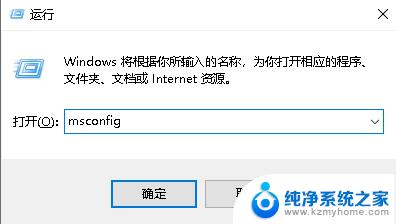
4.在“系统配置”窗口中单击“引导”选项卡。
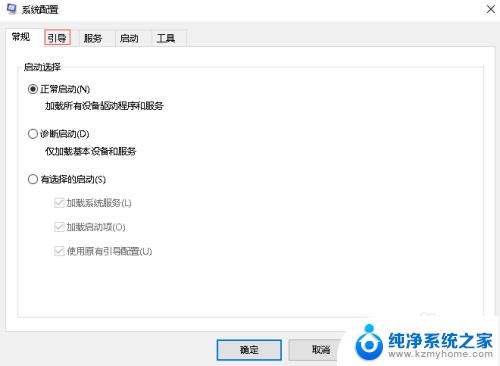
5.在“引导”选项卡下,我这里是作参考。一般下面有两个系统,选择多余的那个系统,会发现“删除”按钮是可以使用的,单击“删除”按钮。
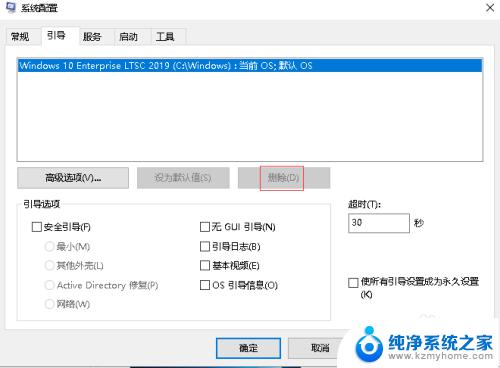
6.删除多余的系统后,单击下面的“确定”按钮即可。
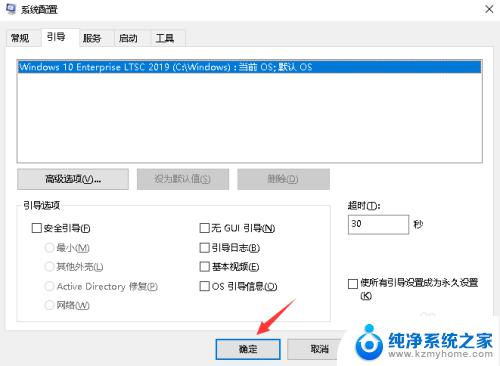
以上就是删除另一个系统的全部内容的方法,如果您需要,可以按照这些步骤进行操作,希望这对您有所帮助。